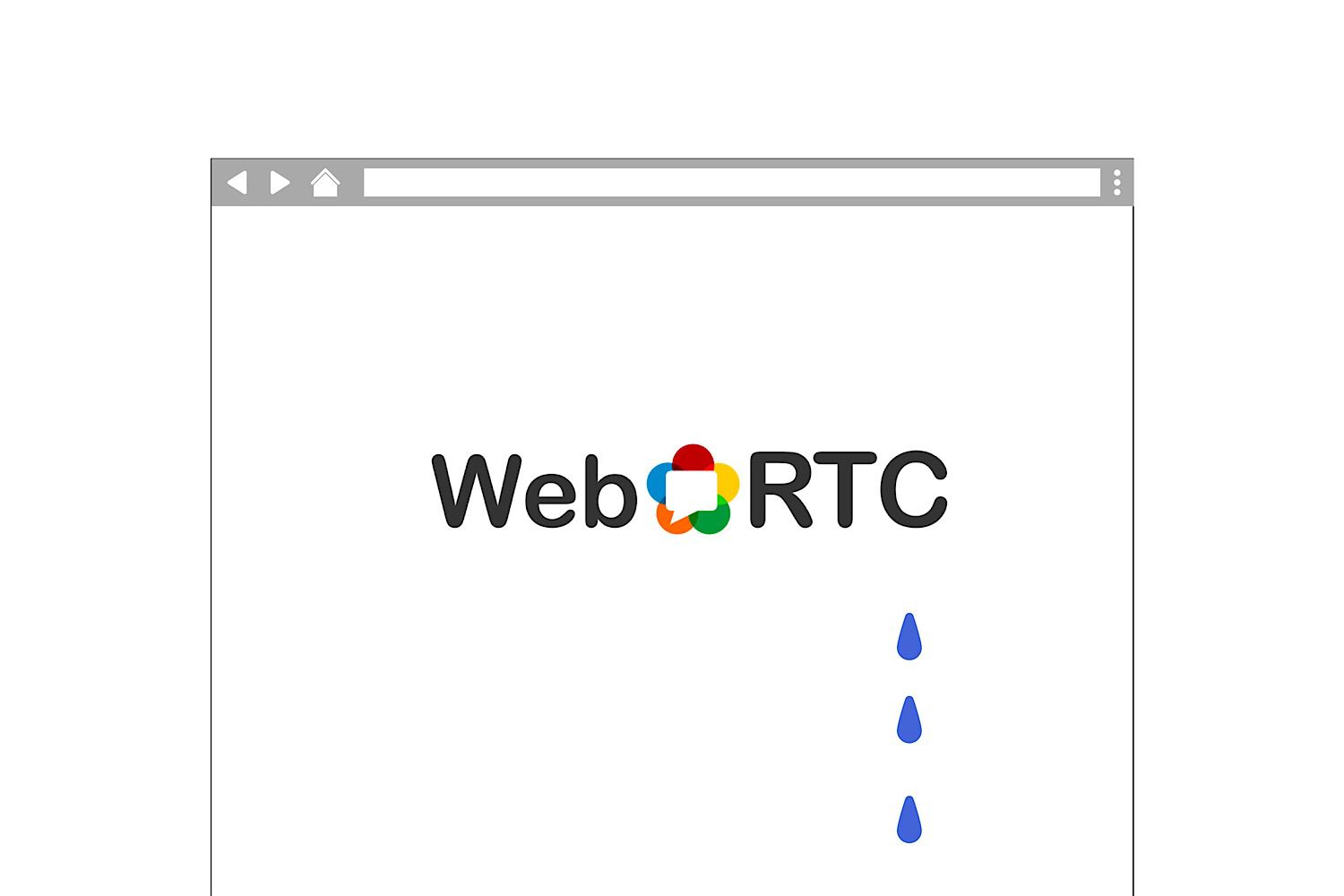WebRTC helpottaa ihmisten kommunikointia selainten välillä ilman lisäohjelmistojen asentamista. WebRTC:n avulla voit keskustella, videoneuvotteluja tai jakaa tiedostoja muiden ihmisten kanssa. WebRTC voi paljastaa laitteen paikalliset ja julkiset Internet-osoitteet, vaikka peittäisit laitteesi sijainnin virtuaalisella yksityisverkolla (VPN). Tätä kutsutaan WebRTC-vuodoksi, koska se vuotaa yksityisiä tietoja. Kun mainostaja tai verkkosivuston isäntä tietää laitteen julkisen Internet-osoitteen, hän voi tunnistaa kyseiseen osoitteeseen liittyvän alueen, kaupungin ja Internet-palveluntarjoajan. Jos et tarvitse WebRTC:tä, poista se käytöstä tai rajoita se selaimessasi. Voit estää WebRTC-vuodon monissa, mutta ei kaikissa, nykyaikaisissa selaimissa.
Tarkista selaimesi WebRTC-vuotojen varalta
Avaa käyttämäsi selain ja siirry osoitteeseen https://browserleaks.com/webrtc. Tämä sivu testaa selaimen WebRTC-vuotojen varalta ja näyttää kolme tietoluokkaa.
- Jos sivusto näkyy: TOTTA RTCPeerConnectionin ja RTC DataChannelin lisäksi selain tukee WebRTC:tä.
- Jos järjestelmä näyttää numeroita julkisen IP-osoitteen tai IPv6-osoitteen vieressä, nämä numerot ovat laitteen Internet-osoitteita.
- WebRTC Media Devices -osiossa voi näyttää tietoja laitteen mikrofonista ja kamerasta.
Kun olet muuttanut alla olevista asetuksista, palaa https://browserleaks.com/webrtc-sivulle tarkistaaksesi muutoksen vaikutuksen.
Kuinka poistaa WebRTC käytöstä Firefoxissa
Kaikista nykyaikaisista selaimista Firefox on ainoa, jonka avulla voit poistaa WebRTC:n kokonaan käytöstä.
-
Avaa Firefox ja kirjoita about:config johon tavallisesti kirjoitat verkko-osoitteen, ja paina Tulla sisään (tai joissain järjestelmissä Tuotto†
-
Valitse Hyväksyn riskin† Tämä antaa sinulle pääsyn erilaisiin Firefox-määritysasetuksiin.
-
Kirjoita yläreunassa olevaan hakukenttään yhtä suuri ja paina Tulla sisään†
-
Kaksoisnapsauta media.peerconnection.enabled jonottaa. Rivi näytetään lihavoituna ja arvo muuttuu epätosi, mikä tarkoittaa, että vertaisyhteydet on poistettu käytöstä.
-
Kirjoita yläreunassa olevaan hakukenttään media.navigator ja paina Tulla sisään†
-
Kaksoisnapsauta media.navigator.enabled jonottaa. Rivi näkyy lihavoituna ja arvo muuttuu epätosi, mikä tarkoittaa, että navigointi laitteessa on poistettu käytöstä.
-
WebRTC ei enää toimi laitteesi Firefoxissa.
WebRTC:n estäminen Chromessa, Firefoxissa ja Operassa
Voit estää WebRTC:n selainlaajennuksella WebRTC Control. Laajennus voidaan asentaa Chromeen, Firefoxiin ja Operaan.
-
Avaa selain ja siirry osoitteeseen https://mybrowseraddon.com/webrtc-control.html.
-
Valitse selaimesi kuvake (esimerkiksi Chrome, Firefox tai Opera).
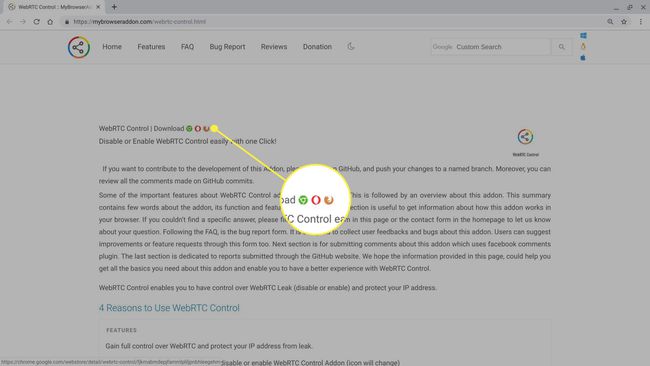
-
Olet nyt selaimesi WebRTC Control -laajennussivulla. Valitse Lisää Chromeen† Lisää Firefoxiintai Lisää Operaan lisätäksesi laajennuksen Chromessa, Firefoxissa tai Operassa.
-
Näyttöön tulee kehote, jossa pyydetään lupaasi sallia laajennuksen pääsy kaikkien verkkosivustojen tietoihisi sekä lukea ja muuttaa tietosuoja-asetuksia. Valitse Lisätä (tai Lisää laajennus) jos olet samaa mieltä.
-
Jos käytät Firefoxia tai Operaa, saatat tarvita ylimääräistä Okei laajennuksen asennuksen jälkeen.
-
Laajennuksen kuvake näkyy selaimen oikeassa yläkulmassa.
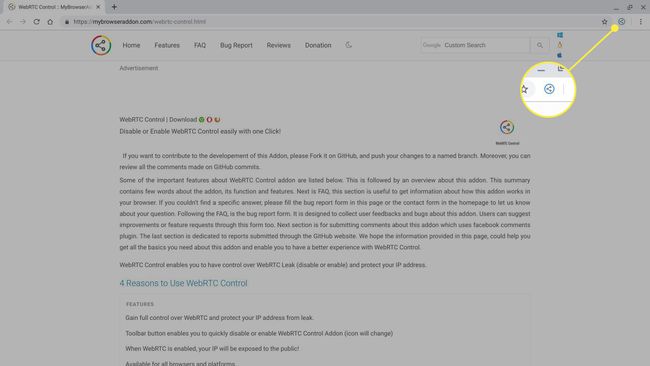
-
Jos ympyrä on sininen, WebRTC-vuotosuojaus on käytössä. Valitse laajennus muuttaaksesi tilaa.
WebRTC:n estäminen uudessa Microsoft Edgen versiossa
Edgen uudemmat versiot sisältävät tietosuojaominaisuuden, joka estää paikallisen IP-osoitteesi WebRTC:n kautta. Se on helppo kytkeä päälle ja se suojaa useimpia vuotoja vastaan ilman pidennystä.
-
Avoin reuna.
-
Tyyppi Tietoja:liput osoitepalkissa ja paina Tulla sisään†
-
Vieritä alas ja valitse Piilota paikallinen IP-osoitteeni WebRTC:n kautta liitännät valintaruutu.
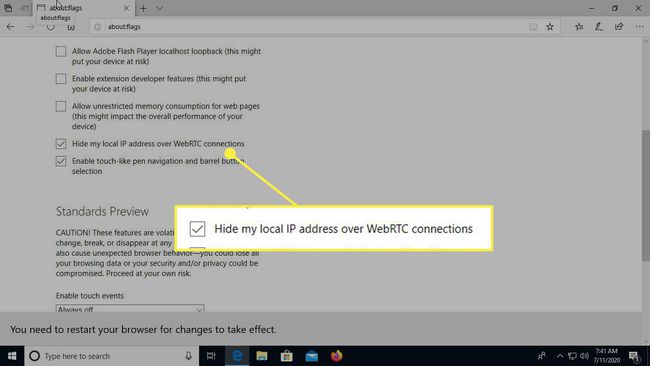
-
Näkyviin tulee viesti, jossa sinua pyydetään käynnistämään selain uudelleen. Sulje Edge ja avaa se uudelleen. Toista selaimen vuodotesti varmistaaksesi, ettei WebRTC enää vuoda IP-osoitettasi.
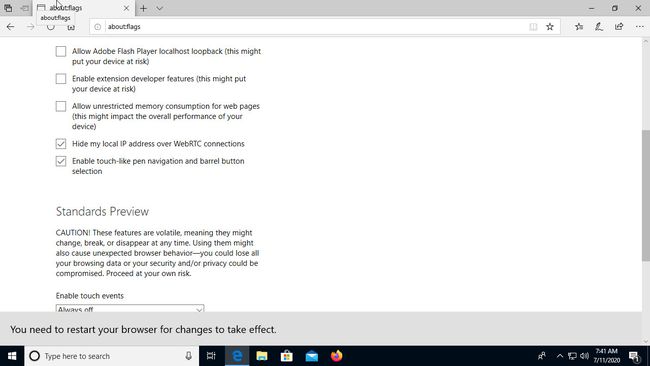
Estä WebRTC Edgessä laajennuksella
Microsoft Edgen uusi versio tukee myös Chrome-laajennuksia. Kuten Chrome, Firefox ja Opera, uusi Microsoft Edgen versio perustuu avoimen lähdekoodin Chromium-ydinkoodiin, minkä vuoksi laajennus toimii kaikkien näiden selaimien kanssa.
-
Avaa Microsoft Edgen uusi versio ja siirry osoitteeseen https://mybrowseraddon.com/webrtc-control.html.
-
Valitse Chromen kuvake, vaikka käyttäisitkin uutta Microsoft Edgen versiota.
-
Näkyviin tulee kehote, jossa kerrotaan, että voit lisätä laajennuksia Chrome Web Storesta Microsoft Edgeen. Valitse Salli laajennukset muista kaupoista†
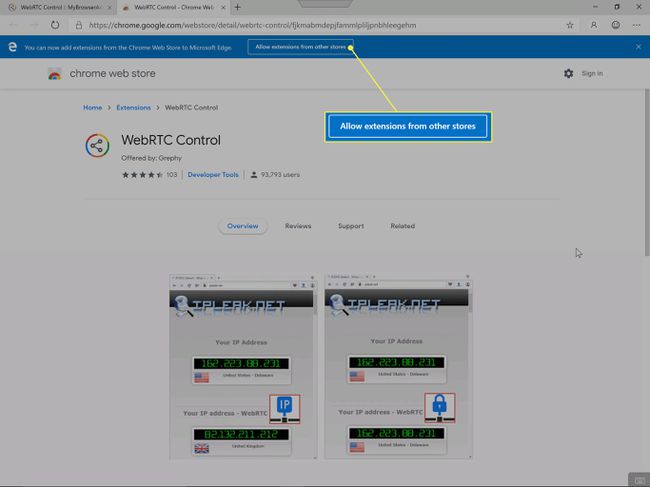
-
Järjestelmä näyttää viestin, että muiden myymälöiden laajennuksia ei ole vahvistettu. Valitse Sallia†
-
Valitse Lisää Chromeen†
-
Näkyviin tulee kehote, jossa sinua pyydetään sallimaan laajennuksen pääsy kaikkien verkkosivustojen tietoihisi sekä lukea ja muuttaa tietosuoja-asetuksia. Valitse Lisää laajennusjos olet samaa mieltä.
-
Laajennuksen kuvake näkyy selaimen oikeassa yläkulmassa. Laajennus on oletuksena käytössä ja aktiivinen sen asentamisen jälkeen.
Estä WebRTC-vuodot missä tahansa selaimessa VPN:n avulla
Jotkut selaimet eivät tarjoa mitään tapaa poistaa WebRTC:tä käytöstä. Esimerkiksi kesäkuusta 2019 alkaen ei ole sisäänrakennettua tapaa poistaa WebRTC:tä käytöstä Safarin nykyisissä versioissa kannettavissa tietokoneissa tai pöytätietokoneissa. Et myöskään voi poistaa WebRTC:tä käytöstä mobiililaitteissa iOS:n Safarissa tai Androidin Chromessa. Microsoft ei anna sinun poistaa käytöstä ORTC:tä, joka on niiden vaihtoehto WebRTC:lle Microsoft Edgen versioissa (jotka eivät perustu Chromiumiin). Internet Explorer ei tue WebRTC:tä, joten sinun ei tarvitse poistaa sitä käytöstä tai huolehtia WebRTC-vuodoista. Sinun kannattaa harkita virtuaalisen yksityisen verkon (VPN) käyttöä suojataksesi WebRTC-vuodoilta. VPN ei poista WebRTC:tä käytöstä, mutta se voi piilottaa sijaintisi. Olet esimerkiksi Chicagossa ja otat VPN-yhteyden käyttöön Los Angelesin kautta. WebRTC:ssä ilmoitettu IP-osoite näkyy osoitteena Los Angelesissa, ei Chicagossa. Useimmat, mutta eivät kaikki VPN-palvelut suojaavat sijaintiasi, kun käytät WebRTC:tä tällä tavalla, jos se on käytössä. Ota yhteyttä VPN-palveluntarjoajaasi. Jos sinulla ei ole VPN:ää, tutustu parhaisiin VPN-palveluntarjoajiin löytääksesi sinulle sopivan palvelun. Lisäksi WebRTC Network Limiter Chrome -laajennus voi toimia VPN:n kanssa Internet-osoitteesi yksityisyyden suojaamiseksi.